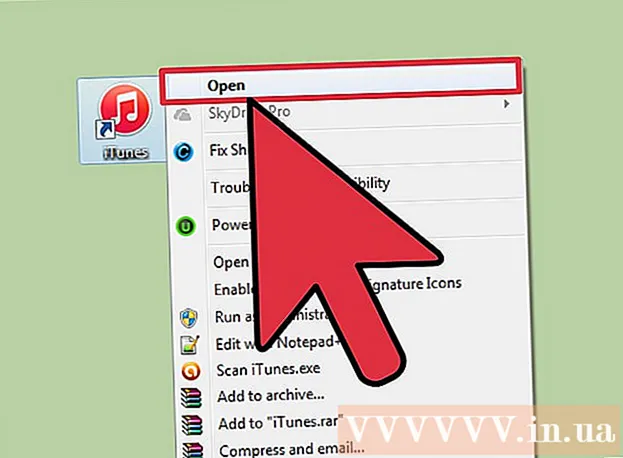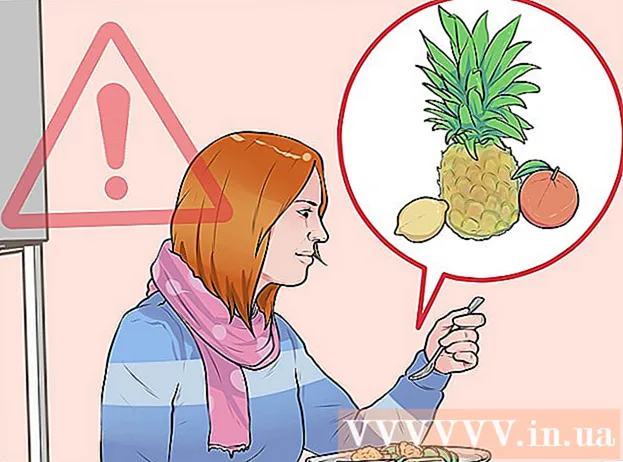Муаллиф:
Monica Porter
Санаи Таъсис:
17 Март 2021
Навсозӣ:
27 Июн 2024

Мундариҷа
Оё шумо ягон бор кӯшиши насб кардани Ubuntu кардед, аммо компютери шумо барои кор кардани Ubuntu фазои кофӣ надорад? Ин мақола ба шумо дар бораи сохтани мошини маҷозӣ ба монанди VirtualBox роҳнамоӣ мекунад, то системаи дигари амалиётиро бидуни тағир додани танзимот дар компютери ҳозираи худ истифода баред. Ин мақола ба насби VirtualBox ва танзими аввалин мошини виртуалӣ, тарзи зеркашӣ, омодасозӣ ва насби Ubuntu нигаронида шудааст.
Қадамҳо
Қисми 1 аз 6: Download Ubuntu
Ба сафҳаи хонагии Ubuntu гузаред ва зеркаширо кушоед.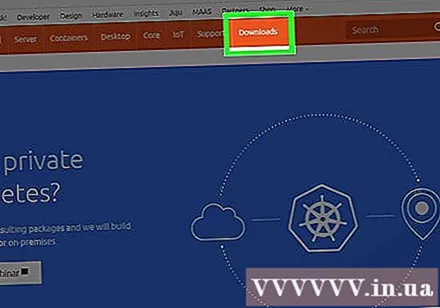
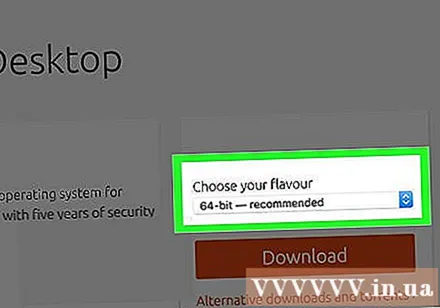
Дар қуттии муколама сохтори мувофиқро интихоб кунед.
Барои оғози зеркашии Ubuntu (gnome) кнопкаи "Оғози зеркашӣ" -ро клик кунед. таблиғ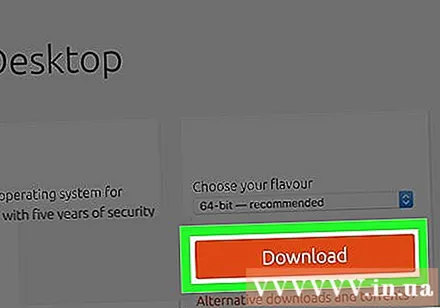
Қисми 2 аз 6: Насби VirtualBox
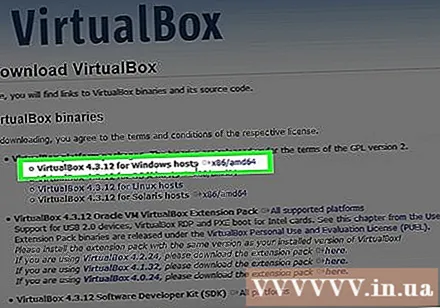
Версияи охирини VirtualBox -ро зеркашӣ кунед. Ба вебсайти VirtualBox ташриф оварда, зеркаширо кушоед. Версияҳое ҳастанд, ки бо Windows, Mac ва Linux мувофиқанд. Агар шумо мутмаин набошед, ки компютери шумо дар кадом системаи амалиётӣ кор мекунад, версияи Windows-ро аз оғоз бо зеркунии "x86 / amd64" зеркашӣ кунед.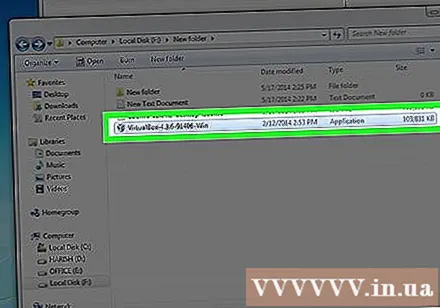
Насбкунӣ оғоз меёбад. Шартномаи литсензияро хонед ва розӣ шавед. Версияҳои нави насбкунанда (аз 4.3.16, ки "9 сентябри 2014" бароварда шудааст) ҳангоми насб созишномаи литсензияро нишон намедиҳанд.
"Ман қабул мекунам" -ро интихоб кунед ва барои идомаи "Next" клик кунед.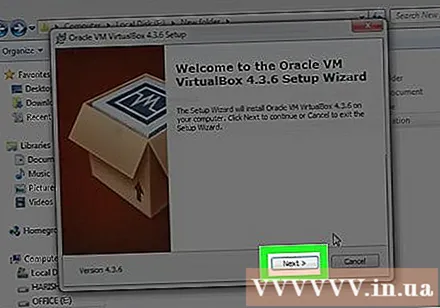
Барои насб накардани дастгирии USB, шабака ё Python -ро интихоб кунед. Нишони хокистари назди ҳар як опсияро клик кунед ва X сурхро интихоб кунед ё "Тамоми хусусият дастнорас хоҳад буд". Барои идома додан "Next" -ро клик кунед. Агар ин бори аввал бо истифодаи мошини виртуалӣ бошад, он зарурати насб кардани драйверҳои фармоиширо бартараф мекунад ва насб ва нест кардани VirtualBox-ро осон мекунад. Агар шумо ягон бор бо мошини виртуалӣ кор карда бошед, шумо метавонед ин имконотро интихоб кунед.
Қуттии муколамаи Бари Зуд оғозро ҷудо кунед ва барои давом додан "Давомаш" -ро клик кунед.
Барои насб кардани VirtualBox "Install" -ро клик кунед.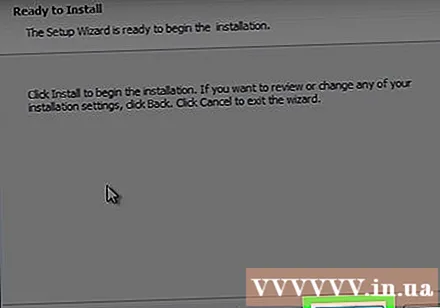
Барои кушодани VirtualBox "Finish" -ро клик кунед. таблиғ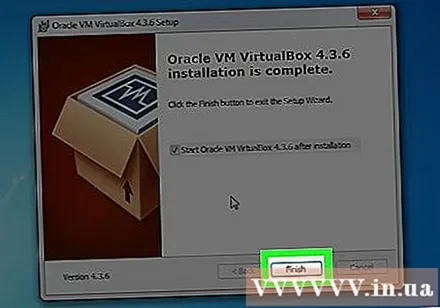
Қисми 3 аз 6: Эҷоди як мошини нави виртуалӣ
Дар VirtualBox тугмаи "Нав" -ро пахш карда устодро барои насби мошинҳои виртуалӣ оғоз намоед.
Номи мошини виртуалиро номбар кунед ва системаи амалиётиро интихоб кунед. "Next" -ро клик кунед. Дар ин мисол, шумо Ubuntu -ро насб мекунед.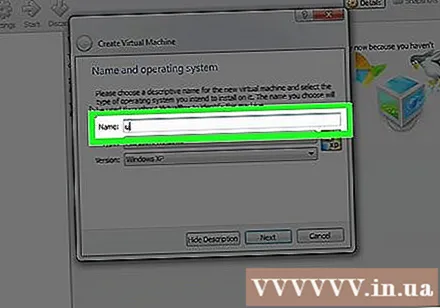
- Дар соҳаи Ном ягон номро нависед (масалан, Ubuntu ё Linux). Барои "Системаи Оператсионӣ" "Linux" -ро интихоб кунед. Версия ба тариқи худкор ба "Ubuntu" хоҳад гузашт. Пас аз анҷом додан "Next" -ро клик кунед.
Миқдори хотираро, ки мошини виртуалӣ истифода мебарад, интихоб кунед ва "Баъдӣ" -ро клик кунед. Ҳангоми интихоби системаи амалиётӣ дар қадами гузашта, VirtualBox ба таври худкор миқдори зарурии хотираро пешниҳод мекунад. Агар рақам дуруст набошад, шумо метавонед слайдерро кашед ё дар равзанаи муколама рақами нав дохил кунед. Пас аз анҷом додан "Next" -ро клик кунед.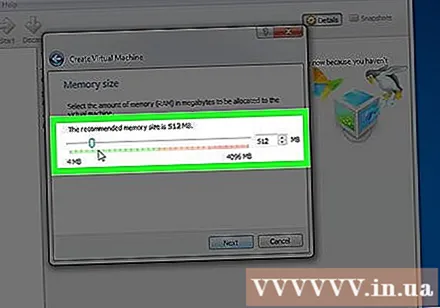
Барои сохтани диски нави виртуалии сахт "Next" -ро клик кунед ва пас дубора "Next" -ро клик кунед. Ин дуввумин кушодани устод барои сохтани диски нави виртуалӣ мебошад.
Вобаста аз эҳтиёҷоти худ "Анбори нигаҳдории собит" ё "Динамикӣ васеъ кардани анбор" -ро интихоб кунед. Анбори иқтидори собит ҳаҷми диски сахти виртуалӣ дар системаи оператсионии ҳост (масалан, диски сахти виртуалии 8 ГБ дар гардонандаи сахти OS host 8 ГБ мешавад). Анбори қобилияти тағирёбанда танҳо андозаи Ubuntu дар гардонандаи сахт аст, аммо андозаи он вақте тағир меёбад, ки файлҳо то ба ҳадди ниҳоӣ илова карда мешаванд (масалан, диски виртуалии файли 1 мегабайтро дар бар мегирад.) Диски сахти маҷозӣ 1 мегабайтро ташкил медиҳад. Пас шумо ба флешкаи файли 1 мегабайт дигар илова мекунед. Ин андозаи 2 мегабайт аст. Ин раванд то ба ҳадди ҳаҷми гардонандаи сахт расидан идома хоҳад ёфт.)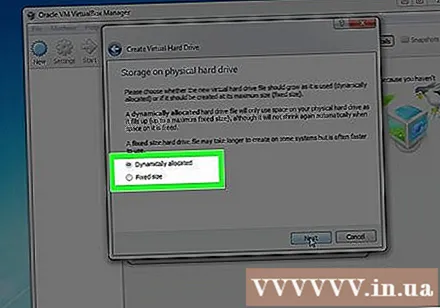
Барои қабули номи пешфарз ва иқтидори гардонандаи сахт виртуалӣ "Next" -ро клик кунед. Бори дигар, VirtualBox миқдори муносиби ҷойро барои диски сахти виртуалӣ тавсия медиҳад. Агар шумо фикр кунед, ки ин андоза номувофиқ аст, шумо метавонед слайдерро интиқол диҳед ё рақамро ба қуттии муколама дохил кунед. Пас аз анҷом додан "Next" -ро клик кунед.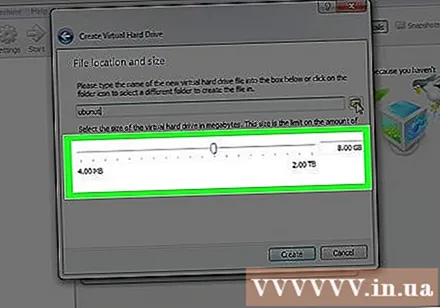
"Finish" -ро клик кунед ва интизор шавед, ки VirtualBox диски нави виртуалии сахт эҷод кунад. Шумо бояд мошини нави виртуалиро дар рӯйхат бинед. таблиғ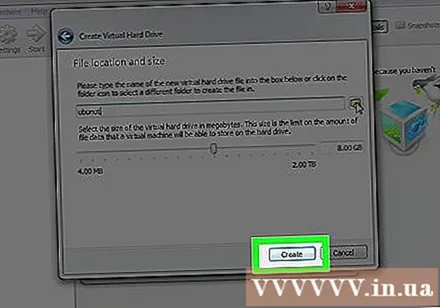
Қисми 4 аз 6: Setup CD-ро насб кунед
Як мошини нави виртуалӣ интихоб кунед. Пас аз анҷом, тугмаи "Танзимот" -ро клик кунед.
Ҷадвали "Анбор" -ро клик кунед.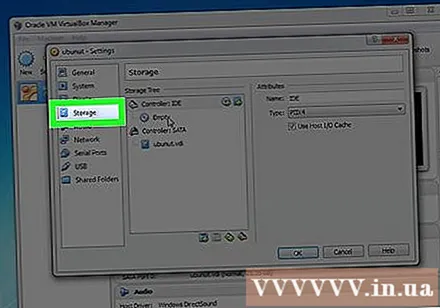
"Нишони CD / DVD" -ро (тасвири CD / DVD) бо нишони "+" клик кунед ва барои насб кардани ISO интихоб кунед.
Ubuntu ISO дар зери дастгоҳи идоракунӣ насб карда мешавад.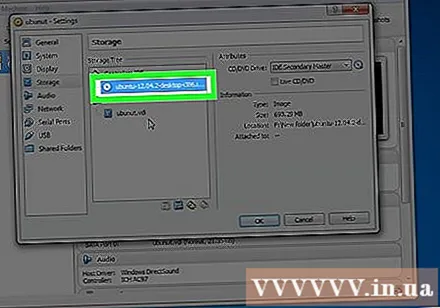
Ҷадвали системаро дар тарафи чап клик кунед. Тартиби пурборшавиро интихоб кунед ва CD / DVD-ро ҳамчун рӯйхати афзалиятнок дар болои рӯйхат нигоҳ доред.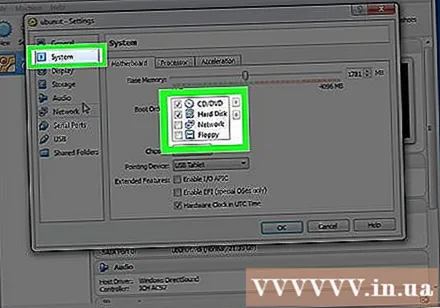
Акнун шумо метавонед равзанаи танзимотро пӯшед ва ба равзанаи асосӣ баргардед. Дастгоҳи ubuntu ба кор омода аст. таблиғ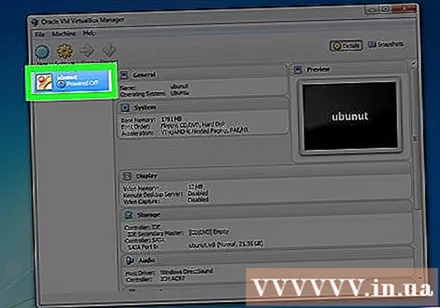
Қисми 5 аз 6: Насби Ubuntu
Мошини маҷозиро интихоб кунед. Пас тугмаи "Оғоз" -ро клик кунед.
Мошини виртуалии Ubuntu дар равзанаи алоҳида оғоз меёбад.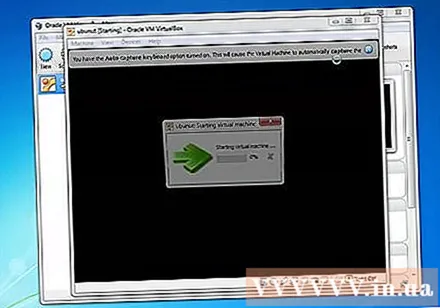
Дастгоҳ аз ISO интихобшуда пурбор мешавад ва шумо интихоби забонро хоҳед дид. Забоне, ки мехоҳед истифода баред ва Enter -ро пахш кунед.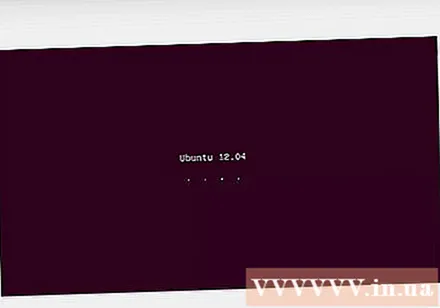
Шумо дар равзанаи дигар "Интихоби насб" -ро мебинед. Шумо метавонед интихоб кунед ubuntu бидуни насб, ё насб кардани ubuntu -ро интихоб кунед. Шумо метавонед хатогиҳо ва хатогиҳои диск ва хотираро тафтиш кунед ва аз диски ҳозираи худ пурбор карданро интихоб кунед. Инҷо насб кунед ubuntu -ро интихоб кунед.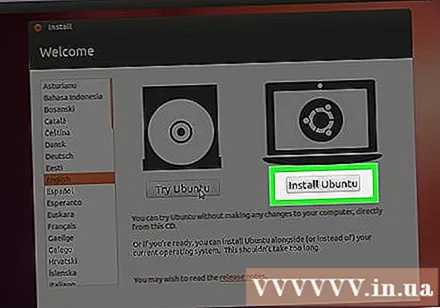
Пас аз зеркашии ubuntu, забони худро интихоб кунед ва "Давом" -ро клик кунед.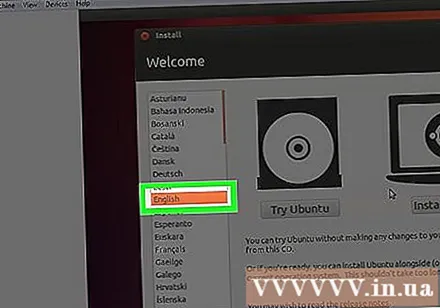
Дар экрани навбатӣ, ubuntu рӯйхати тафтишотро пешниҳод мекунад ва аз шумо хоҳиш мекунад, ки ҳангоми насб навсозӣ кунед. Вариантро мувофиқи хоҳиши худ интихоб кунед ва "Давом" -ро клик кунед.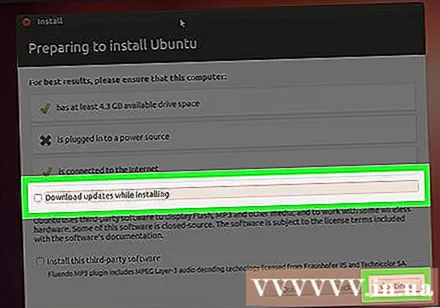
Варианти навбатӣ мепурсад, ки оё шумо мехоҳед ҳамаи маълумотҳоро нест кунед ва ҳиҷоби худро аз варианти "Чизи дигар" насб кунед ё эҷод кунед.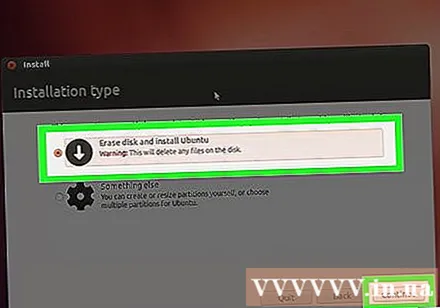
Дар харита минтақаи вақтро интихоб кунед, "Давом" -ро клик кунед.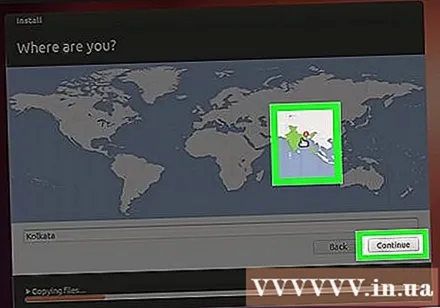
Барои нигоҳ доштани интерфейси клавиатураи пешфарз ё интихоби дилхоҳро "Давом" -ро клик кунед.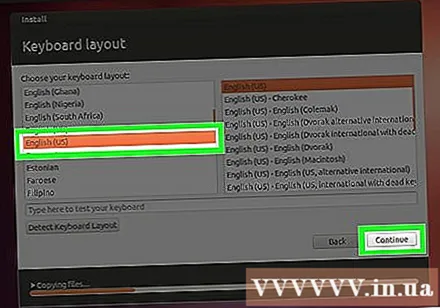
Дар қуттии муколамаи аввал номи корбарро ворид кунед. Номи корбар ва номи компютер ба таври худкор пур карда мешавад. Паролро ворид кунед ва паролро тасдиқ кунед, пас "Давом" -ро клик кунед.
Ubuntu раванди насбкуниро оғоз мекунад.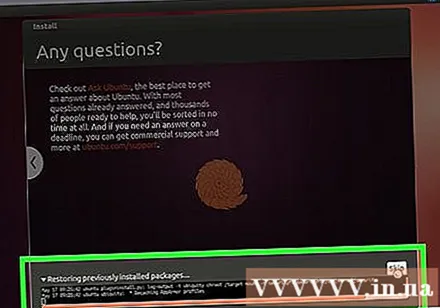
Пас аз ба охир расидани насб, тугмаи "Ҳоло дубора оғоз кунед" -ро барои ба итмом расонидани насб анҷом диҳед.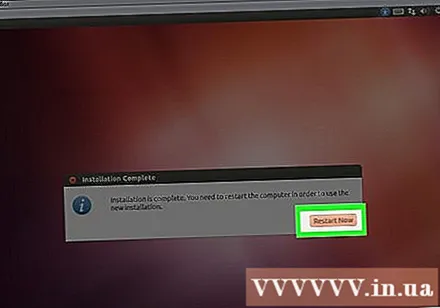
Дастгоҳи виртуалӣ бозоғоз хоҳад шуд ва Ubuntu-и нав насбшуда аз диски сахт бор карда шуда, паролро барои ворид шудан ба равзанаи асосии ubuntu таъмин менамояд. таблиғ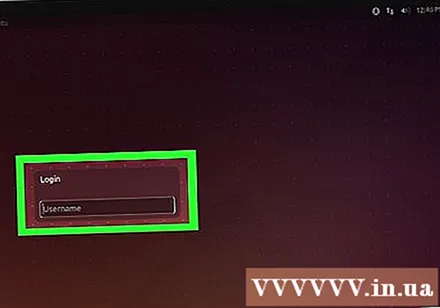
Қисми 6 аз 6: Насби меҳмонони иловагӣ
Пас аз ворид шудан ба Ubuntu, ҷадвали "Дастгоҳҳо" -ро дар қуттии виртуалӣ пахш кунед. "Вориди илова кардани меҳмонони CD тасвири ..." -ро интихоб кунед.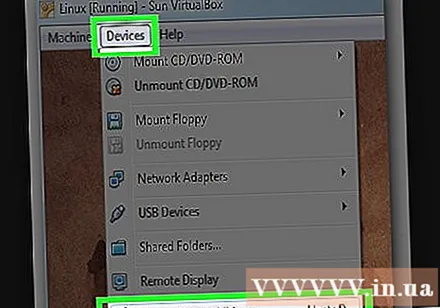
Вақте ки Ubuntu хоҳиш мекунад, ки барномаро насб кунад ва ба парол ниёз дорад, паролро ворид кунед. "Ҳоло насб кунед" -ро клик кунед.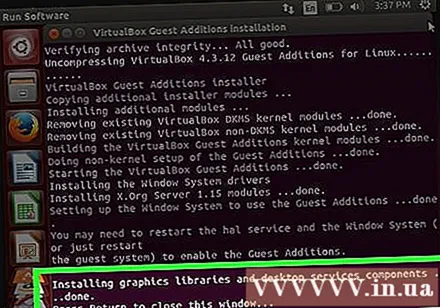
Ба иҷрои барномаи терминал иҷозат диҳед ва пас аз ба охир расидан Enter ро пахш кунед.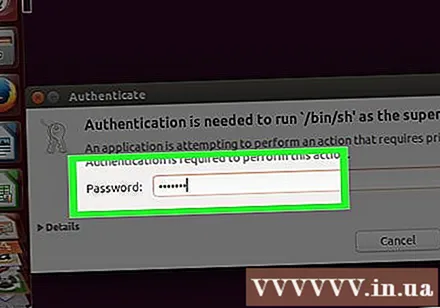
Дастгоҳи виртуалиро аз нав оғоз кунед, пас аз фаъол шудан, менюи "Дидан"> "Тағирдиҳии андозаи худкори экран" -ро клик кунед ва акнун шумо метавонед мошини виртуалиро истифода баред Ҳалли ниҳоии Ubuntu. таблиғ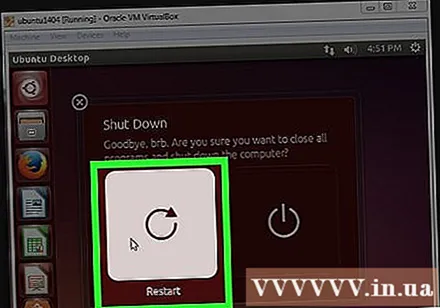
Маслиҳат
- Пеш аз он ки мошини виртуалӣ бомуваффақият кор кунад, ба шумо лозим меояд, ки виртуализатсияро аз менюи BIOS-и мизбон фаъол созед. Агар паёми хатогии "Ин ядро як CPU x86-64 талаб кунад, аммо танҳо як CPU i686-ро муайян кард. Боркунӣ ғайриимкон аст - лутфан як ядрои барои CPU -и худ мувофиқро истифода баред" ин ядро x86- CPU талаб мекунад. 64, аммо танҳо CPU i686 муайян карда шуд. Боркунӣ ғайриимкон аст - лутфан ядрои барои CPU -и худ мувофиқро истифода баред) ҳангоми оғози мошини виртуалӣ. Кӯшиш кунед, ки версияи 32-bit Ubuntu насб кунед.
- Агар драйвери USB насб нашуда бошад, ҳар вақте ки шумо ба танзимоти мошини виртуалӣ ворид мешавед, шумо огоҳии огоҳӣ мегиред, ки VirtualBox наметавонад ба зерсистемаи USB дастрасӣ пайдо кунад. Ин муқаррарӣ аст ва набояд ба мошини виртуалӣ таъсир расонад. Танҳо ба "OK" клик кунед ва идома диҳед.
- Ҳангоми тамаркуз ба мошини виртуалӣ, VirtualBox ба таври худкор клавиатураро ба мошини виртуалӣ пайваст мекунад. Барои озод кардани клавиатура, танҳо тугмаи рости Ctrl-ро пахш кунед.
- Ҳангоми пахш кардани мошини виртуалӣ, VirtualBox ба таври худкор мушро бо мошини виртуалӣ пайваст мекунад. Барои озод кардани муш, танҳо тугмаи рости Ctrl-ро пахш кунед.
Огоҳӣ
- Боварӣ ҳосил кунед, ки диски сахт барои сохтани диски сахти виртуалӣ фазои кофӣ дорад. Агар VirtualBox як диски сахти виртуалии 8 ГБ тавсия диҳад, диски сахти компютер бояд аз 8 ГБ фазои холӣ бошад.